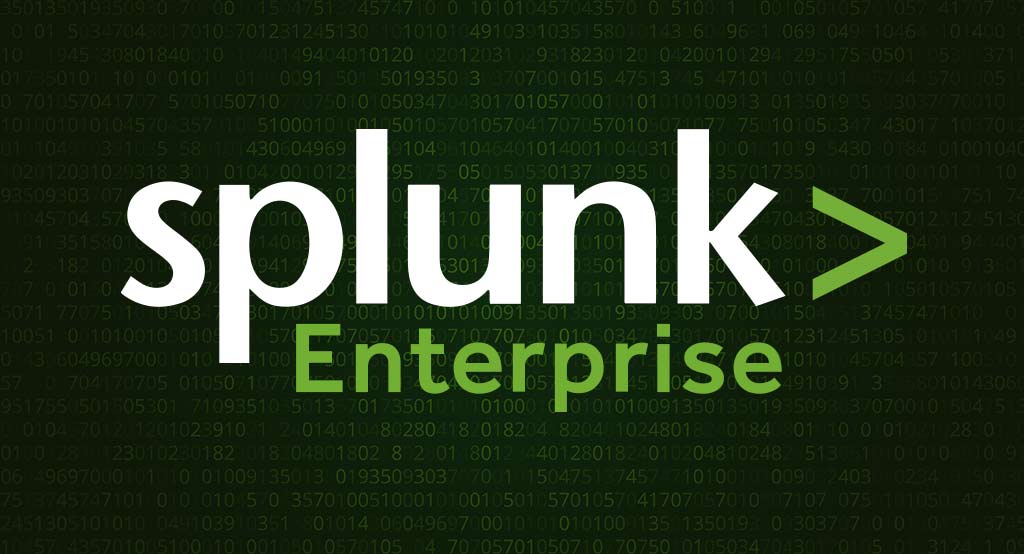
با سلام خدمت همه دوستان و همراهان همیشگی و پر محبت وب سایت DiGiBoY :
با نرم افزار بروز شده Splunk Enterprise در خدمت شما هستیم که چهار روز پیش منتشر شده و یکی از بهترین ، کاملترین و ارزشمند ترین نرم افزار تو حوزه جمع آوری اطلاعات ، آنالیز و اعمال عملیات بر روی داده ها.
به نظر میرسه شرکت معظم سیسکو در پی خرید این شرکت هست و این میتونه خبر زیاد خوبی برای ماها نباشه.
لیست تغییرات انجام شده بنا به وب سایت رسمی این شرکت رو من براتون اینجا میارم.
نکته : دوستانی که از این محصول استفاده میکنن یه مشکل امنیتی خطرناک برای احراز هویت و همچنین جستجو بر روی لاگ ها مرتفع شده.
ما تو پست قبل راجع به این نرم افزار صحبت کردیم پس منم بسنده میکنم به اشتراک گذاری خود نرم افزار.
من روش استفاده از Keygen رو بوسیله چند تا عکس براتون میارم که این Keygen توسط گروه خوشنام آلمانی DVT تهیه شده.
Download Splunk Enterprise 8.2.5 x64 For Windows
Link : Splunk Enterprise 8.2.4 x64
Size : 375.04 MB
Download Splunk Enterprise 8.2.5 x64 For Linux
Link : Splunk Enterprise For Linux DEB
Size : 435.56 MB
Link : Splunk Enterprise For Linux TGZ
Size : 564.98 MB
Link : Splunk Enterprise For Linux RPM
Size : 565.65 MB
Splunk Keygens+How to Activate
Size : 12.69 MB
Password : www.digiboy.ir










عاااااااااااااااااااااااااااااااااااااااالی
ممنون یوسف جان
سلام
بسیار ممنون و متشکرم.
موفق باشی یوسف جان.
ممنون
سلام، می تواند نرم افزار جهانی حمل و نقل را پشتیبانی کند.
Splunk Universal Forwarder 8.2.5
https://download.splunk.com/products/universalforwarder/releases/8.2.5/windows/splunkforwarder-8.2.5-77015bc7a462-windows-64.zip
Hello
ممنون که به اشتراک گذاشتید، لطفا مرا برای جیلبریک لینوکس راهنمایی کنید؟
سلام – تو آپارات آموزش لایسنس اد کردن رو توضیح داده ولی هرکاری میکنم لایسنس فعال نمیشه و error زیر رو میدهد
Bad Request — editTracker failed, reason=’Unable to connect to license master=http://127.0.0.1:1337 Error connecting: Connection refused’
با دستور
firewall-cmd –add-port=1337/tcp –permanent
پورت را باز کردم – سپس سرور centos را ریستارت کردم و لایسنس بطور صحیح اکتیو شد
Hello,
Please share Splunk forwarder installer for windows & Linux.
Thank you
https://download.splunk.com/products/universalforwarder/releases/8.2.5/windows/splunkforwarder-8.2.5-77015bc7a462-windows-64.zip
سلام لینک دانلود فورواردر برای لینوکس رو کسی داره؟
I would like a forwarder for Linux as well please.
سلام خیلی ممنون و عالی
به ماجول es برای اسپلانک نیاز دارم اگر ممکنه اینجا قرار بدین یا به ایمیل من اطلاع بدید که چطور این ماجول رو تهیه کنم؟
با سلام
لایسنس ES هم آیا در دسترس می باشد و کرکش موجود هست ؟
لینک کرک خطا میده.
ممنون که اطلاع دادید. اصلاح شد.
سلام من موقع لایسنس به این ارور میخورم
Bad Request — editTracker failed, reason=’Unable to connect to license manager=https://127.0.0.1:1337 Error connecting: error:140770FC:SSL routines:SSL23_GET_SERVER_HELLO:unknown protocol’
سلام. منم همین مشکل را دارم و در سیستم عامل های مختلف همین خطا را دارم.
من این کار رو انجام دادم مشکل حل شد، البته نمیدونم کار درستیه از لحاظ امنیتی یا نه!
در فایل server.conf واقع در مسیر زیر، با قرار دادن یک علامت # قبل از sslPassword، اون رو کامنت (غیرفعال) کردم:
etc–>system–>local–>server.conf
به صورت زیر:
[sslConfig]
#sslPassword = $7$oLfcw7xnJJyWM8y99QD1E0oXOpUvIdakzT8BHm2cpWaJrJB5U6yKZQ==
سپس اسپلانک رو ریستارت کردم و بعد از بالا اومدن، موقع وارد کردن آدرس https://127.0.0.1:1337 به جای http ، https وارد کردم فعال شد.
برای اینکه ارور bad request – editTracker failed, reason=’Unable to connect to license manager=http://127.0.0.1:1337 Error connecting: Connection refused’ را دریافت نکنید، باید فایل dvt-splunk_licsrv.1.0.linux.386 را در یک مسیری مثل /home/splunk/ کپی کنید و با دستور chmod +x آن را اجرایی کرده و سپس با /. آن را اجرا کنید.یعنی:
chmod +x dvt-splunk_licsrv.1.0.linux.386
dvt-splunk_licsrv.1.0.linux.386/.
البته من اینکار هم انجام داده بودم
در فایل server.conf واقع در مسیر زیر، با قرار دادن یک علامت # قبل از sslPassword، اون رو کامنت (غیرفعال) کردم:
etc–>system–>local–>server.conf
به صورت زیر:
[sslConfig]
#sslPassword = $7$oLfcw7xnJJyWM8y99QD1E0oXOpUvIdakzT8BHm2cpWaJrJB5U6yKZQ==
نمی دونم که لازم هست یا نه
حالا من یه مشکل دیگه دارم. ممنون میشم کمکم کنید.
اسپلانک من همش از DHCP آیپی میگیره و وقتی DHCP را روی False گذاشتم و دستی آیپی دادم بعد از ری ستارت دیگه اصلاً آیپی نگرفت. نه از DHCP چون غیر فعال بود و نه آیپی دستی ای که روش Set شده بود را داشت. من اسپلانک را روی Ubuntu 22.04 نصب کردم.